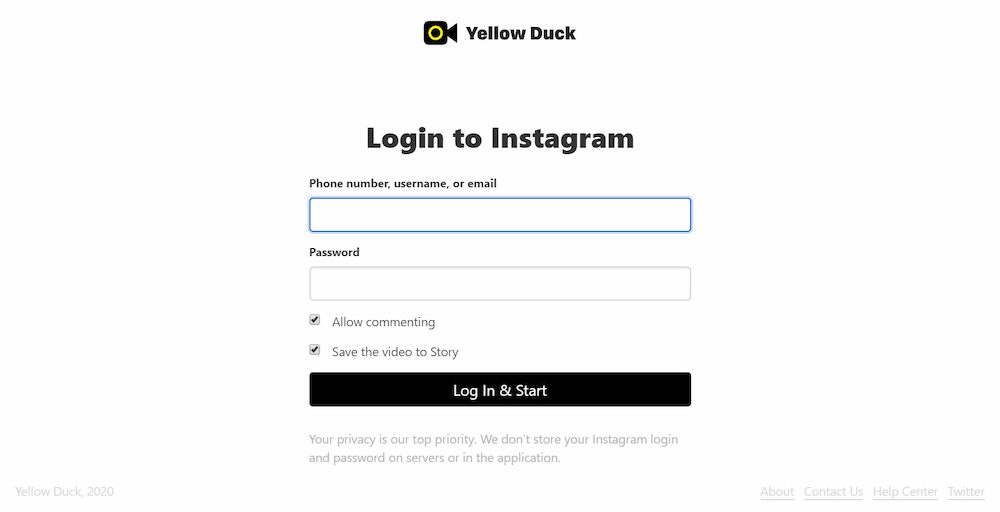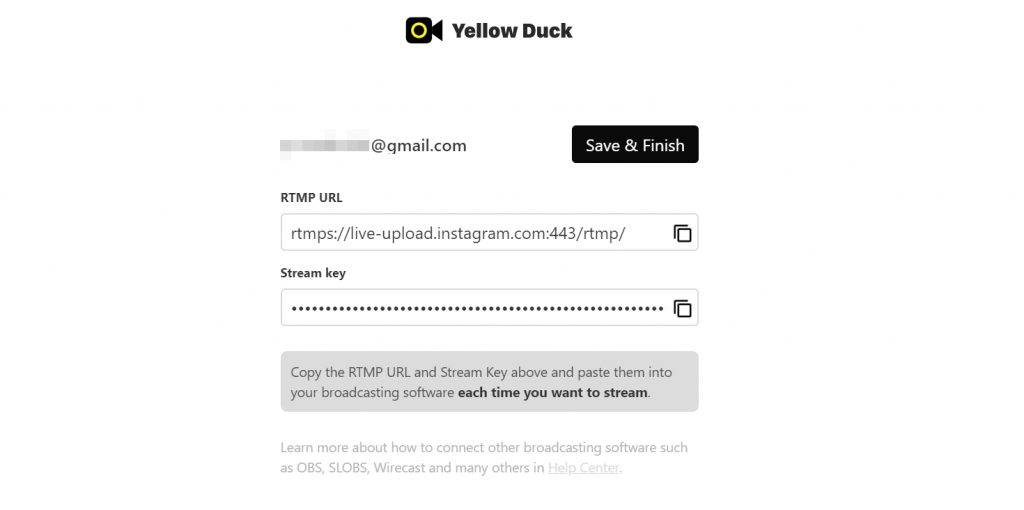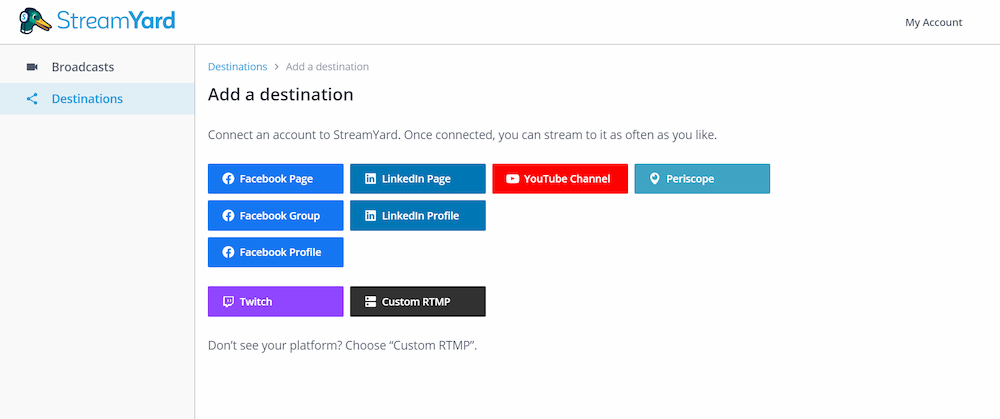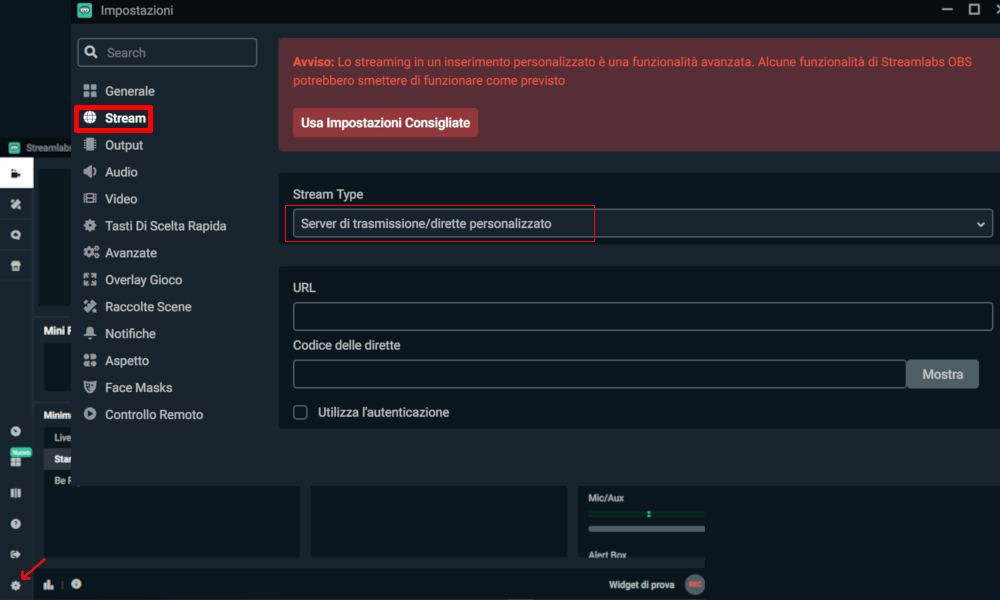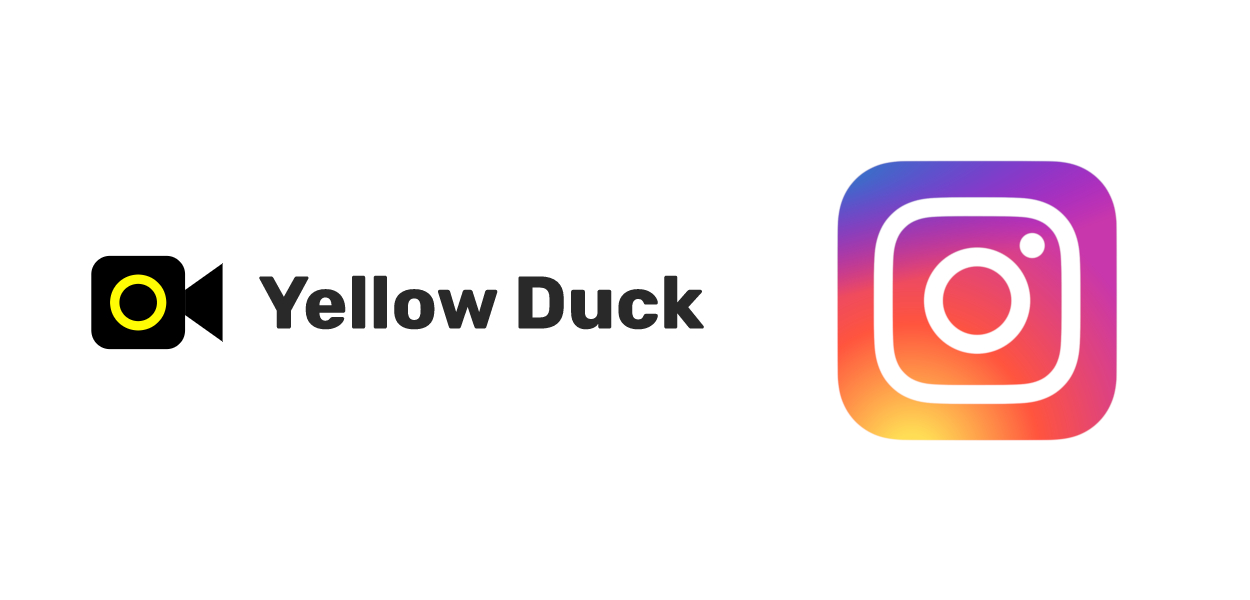
Se avete sempre desiderato poter condurre le vostre dirette Instagram direttamente dal PC, allora Yellow Duck è il software che potrebbe fare al caso vostro. Si tratta infatti di un programma gratuito e compatibile con le più popolari piattaforme di streaming, come StreamYard e Streamlabs OBS. Vediamo quindi nel dettaglio di cosa si tratta e come funziona
Yellow Duck, il programma per le dirette Instagram da PC
Le dirette su Instagram, anche di riflesso alla crescita del social, sono un tipo di live molto popolare e sempre più diffuso. Hanno però un difetto: è possibile condurle soltanto dall’applicazione per smartphone. Se da una parte questo comporta anche una certa spontaneità nel formato delle dirette, dall’altra impedisce di personalizzarle con grafiche e interazioni, come è invece normale su altre piattaforme. Anche la possibilità di invitare ospiti è limitata ad un solo altro contatto.
Tutto questo però appartiene al passato, se si hanno a disposizione i giusti strumenti. Uno di questi è Yellow Duck, un software che permette di interfacciare la maggior delle piattaforme per dirette ad Instagram. Completamente gratuito, è disponibile sia per Windows che MacOS. Vediamo quindi nel dettaglio come funziona.
Come fare le dirette Instagram da PC con Yellow Duck
I passaggi per configurare Yellow sono pochi e molto semplici. Dal sito vi basterà scaricare il programma per il vostro sistema operativo. Una volta installato, vi troverete davanti una schermata di accesso.
Qui vi basterà inserire le vostre credenziali di Instagram, che Yellow Duck userà per generare il codice per la diretta ma che non salverà né nei suoi server né in locale. Prima di premere ‘login’ potete scegliere, tramite le apposite spunte, se permettere il commenti durante la diretta e se salvare il video nelle Storie, per dare l’opportunità alle persone di recuperarlo anche dopo che è finito in un secondo momento.
Una volta fatto l’accesso vi ritroverete due codici: uno è l’RTMP URL (Real Time Messaging Protocol) mentre l’altra è la chiave cifrata per lo streaming (Stream Key). Non è particolarmente importante, per poterle usare, sapere cosa sono questi due codici. Vi basterà copiarli (selezionandoli oppure semplicemente cliccando il simbolo a forme di quadrati sovrapposi alla destra di ognuno) e inserirli all’interno degli appositi campi nella vostra piattaforma di streaming.
Ora siete pronti a trasmettere su Instagram! Anzi, è il caso che vi sbrighiate ad iniziare la diretta: le chiavi generate da Yellow Duck sono infatti valide infatti per pochi minuti (ma non preoccupatevi, in caso potete sempre uscire, rientrare e rigenerarle).
È importante che Yellow Duck rimanga aperto (anche minimizzato) per tutta la durata della diretta, in quando è attraverso di esso che il vostro programma si potrà interfacciare con Instagram. Una volta terminata, vi basterà poi chiudere su “Save & Finish” per interrompere il collegamento e chiudere la sessione.
Usare Yellow Duck con StreamYard e StreamLabs OBS
Se la configurazione generale di Yellow Duck è molto semplice, inserire i codici descritti sopra è un’operazione che dipende dal vostro programma di streaming. Il sito ufficiale di Yellow Duck offre un grandissimo numero di guide per tutti i programmi più popolari (e non) con cui fare le dirette Instagram da PC, ma noi intanto vogliamo riportarvi qui la procedura per StreamYard e Streamlabs OBS.
Yellow Duck + StreamYard
La prima cosa da fare per usare Yellow Duck con StreamYard è quello di aprire quest’ultimo e andare nella sezione Destinations (Destinazioni).
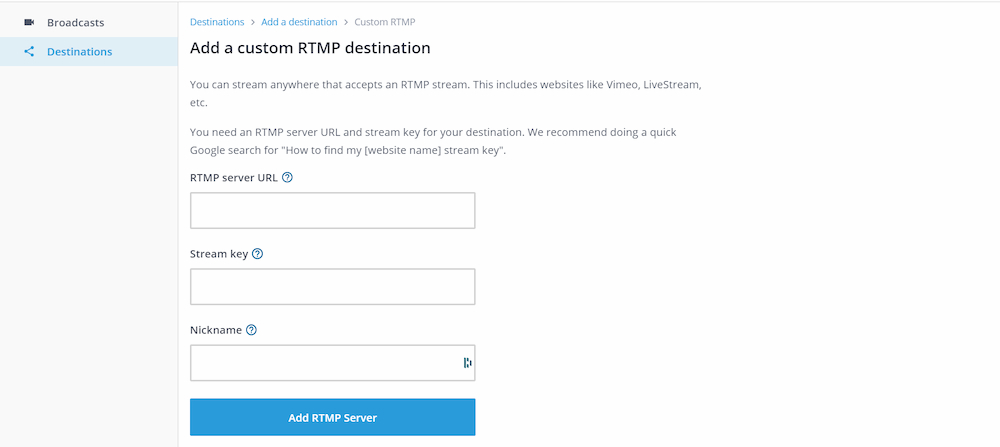
Ora siete pronti ad iniziare il vostro streaming. Come anticipato anche prima, visto che le chiavi scadono dopo pochi minuti è il caso che iniziate la diretta quanto prima. Cliccate quindi su “Create a Broadcast“, selezionate Instagram come destinazione e, dopo aver controllato che sia tutto a posto, premete su “Go Live” per andare in diretta.
Yellow Duck + Streamlabs OBS
La prima cosa da fare per usare Yellow Duck con StreamLabs OBS è quello di aprire quest’ultimo e andare nelle Impostazioni. Da qui, andate in Stream e selezionate nel menù a tendina di Stream Type l’opzione “Server di trasmissione/dirette personalizzato“.
Per riempire i due campi sotto, aprite Yellow Duck e generate i due codici. Una volta inseriti, premete su “Fatto” per salvare le modifiche.
Ora, quando andrete online (e vi consigliamo di farlo quanto prima per evitare che i codici generati scadano), la vostra diretta sarà trasmessa su Instagram.
- 🎧【Webcam Full HD 1080P】Le webcam per PC utilizzano sensori di immagine CMOS avanzati per fornire immagini ad alta...
- 🎧【Microfono integrato per la riduzione del rumore】Il microfono integrato può filtrare automaticamente i rumori...
- 🎧【USB Plug and Play - USB 2.0】Non è necessario un driver, la webcam USB è facile da usare, basta collegare e...
- Ottieni una nitidezza ottima con il full HD 1080p a 60 fps. Logitech StreamCam offre un'esperienza di streaming elevata...
- StreamCam usa una connessione USB di tipo C per una velocità video efficiente. Ottieni una connessione web affidabile...
- Il facial tracking intelligente di Logitech Capture consente un'accurata messa a fuoco ed esposizione, così i tuoi...
- Plug and Play: con una porta dati USB 2.0 non è necessario alcun software driver aggiuntivo o dispositivi esterni....
- Modello di Pickup Cardioide: il microfono ha un pattern di pickup cardioide e un'eccellente funzione di soppressione...
- Facile da Installare: non necessita di assemblaggio, è sufficiente collegare il filtro pop al treppiede del microfono,...
- Registra direttamente al computer - Cancellare il rumore e isolare la sorgente sonora principale, Buono per home studio,...
- Smooth, Flat Frequency Response di 50Hz-16KHz - La risposta in frequenza estesa è eccellente per chattare, parlare e...
- Plug Play e Portable - connettore USB, plug and play nel sistema XP e superiori. Il supporto supporta automaticamente il...
Rimani aggiornato seguendoci su Google News!
Da non perdere questa settimana su Techprincess
🍎Nuovi iPad e accessori: cosa aspettarsi dall’evento Apple del 7 maggio
🛒 Le migliori offerte della Amazon Gaming Week
🎮L’emulatore Nintendo Delta sta per arrivare su iPad
🪪Social card “Dedicata a te”:cos’è e come si potrà utilizzare il bonus da 460 euro
✒️ La nostra imperdibile newsletter Caffellattech! Iscriviti qui
🎧 Ma lo sai che anche Fjona ha la sua newsletter?! Iscriviti a SuggeriPODCAST!
📺 Trovi Fjona anche su RAI Play con Touch - Impronta digitale!
💌 Risolviamo i tuoi problemi di cuore con B1NARY
🎧 Ascolta il nostro imperdibile podcast Le vie del Tech
💸E trovi un po' di offerte interessanti su Telegram!